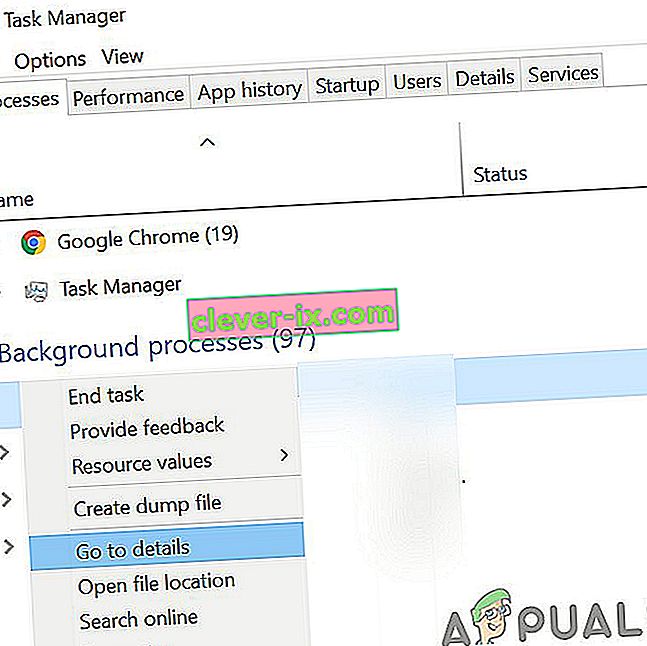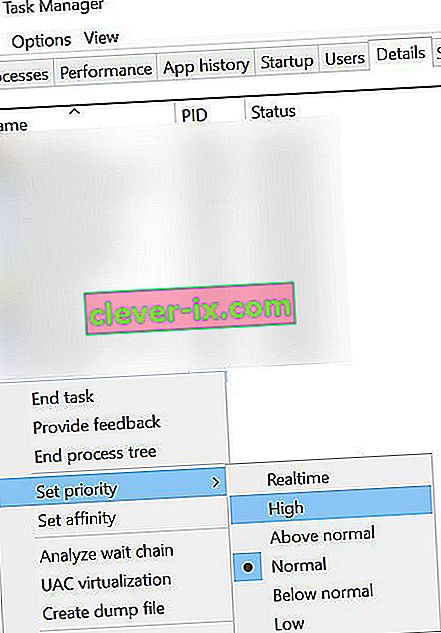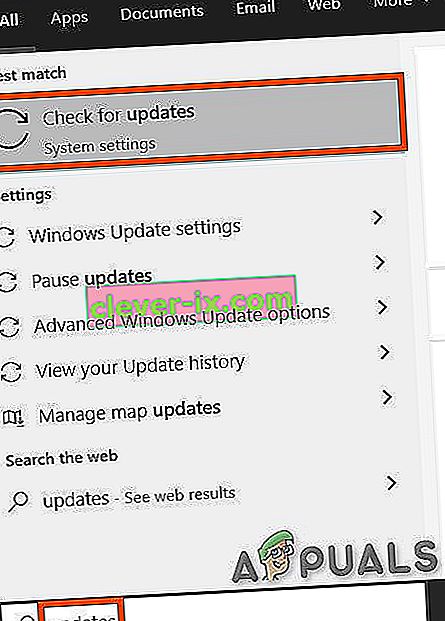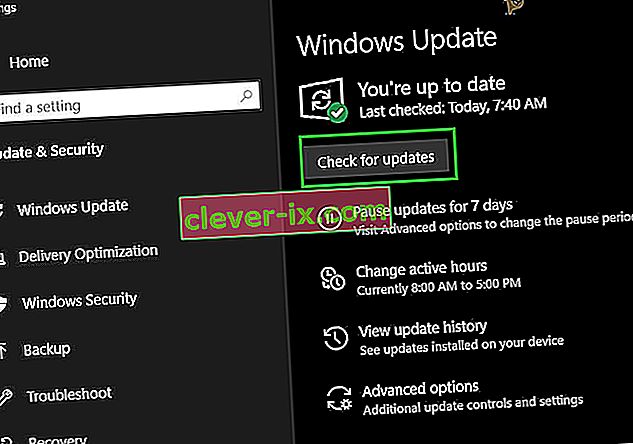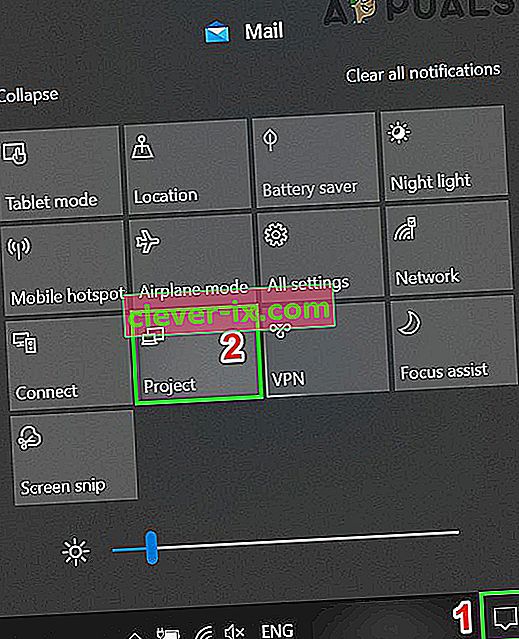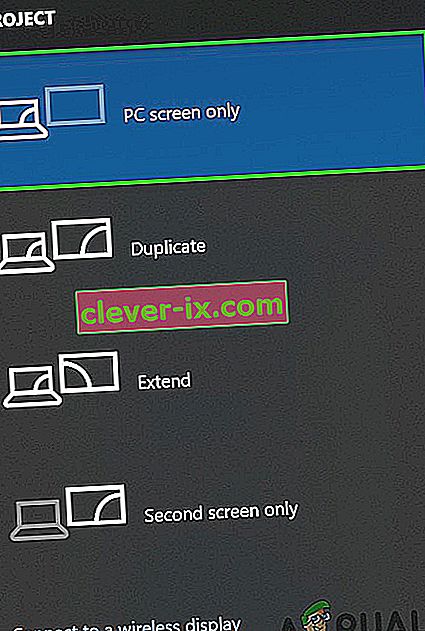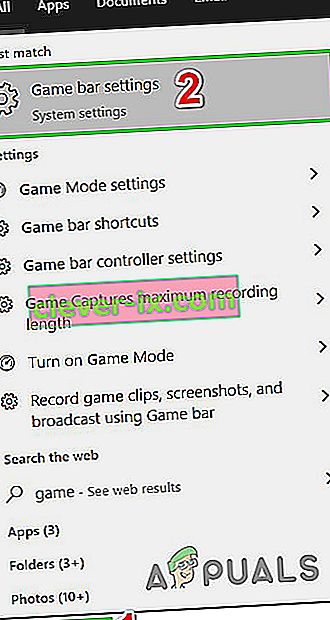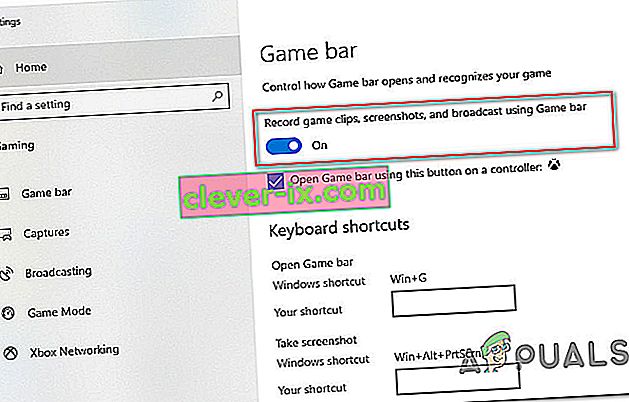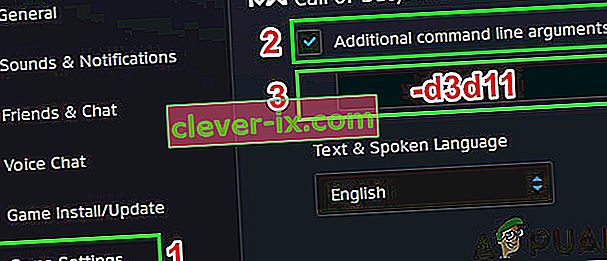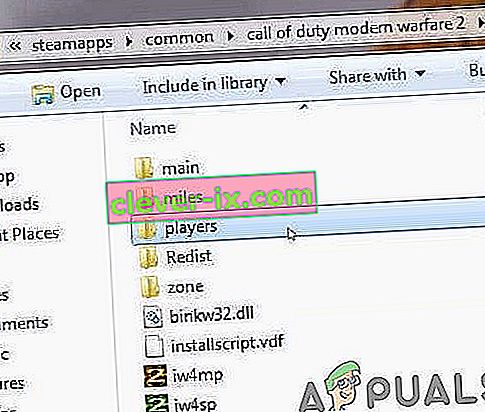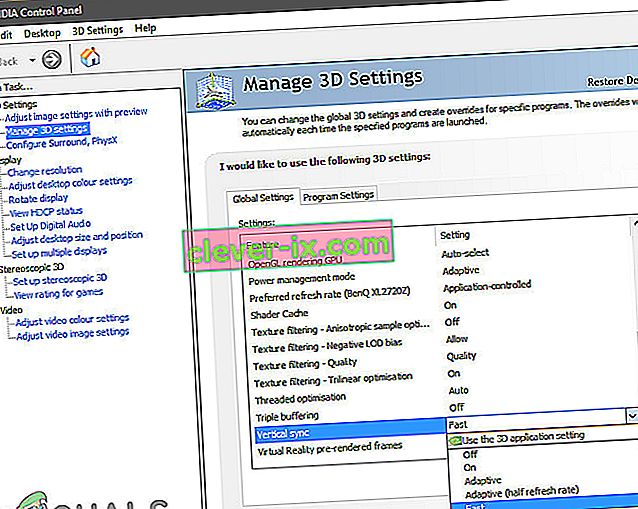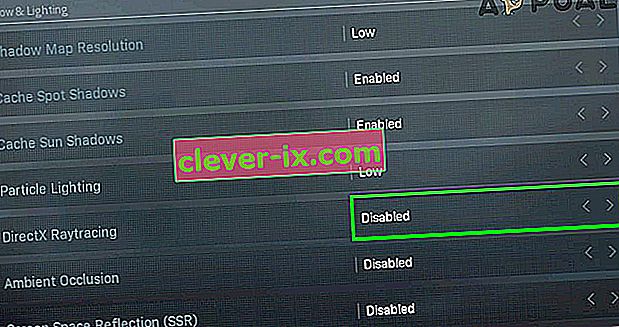Dev Error 6068 i Call of Duty (enhver variant) kan være forårsaget af en korrupt DirectX-installation på dit system. Det kan også skyldes forældede Windows, systemdrivere og ikke-optimale indstillinger for spillet.
Dev Error 6068 i spillet tegner sig for frysning / nedbrud af spillet med følgende meddelelse:

Ifølge vores forskning ser det ud til, at problemet hovedsagelig er relateret til software-aspekter af computersystemet, der bruges til at spille Call of Duty med meget mindre sandsynlighed for et hardwareproblem. Her er et par almindelige løsninger, der skal undersøges, inden du fortsætter med de specifikke løsninger:
- Hvis du bruger flere skærme , skal du kun bruge en skærm.
- Sørg for, at hvis alle andre spil fungerer fint.
- For at køre optimalt kræver spillet RAM-hastigheder på 3000 MHz , så sørg for, at dit system opfylder kravet.
- Sørg for, at du har en stabil og hurtig internethastighed .
Kør spillet som administrator
Call of Duty kræver administratorrettigheder for at få adgang til bestemte filer og tjenester. Og hvis det ikke gives administratorrettigheder, kan det resultere i Dev-fejl 6068. I så fald kan lancering af spillet med administrative rettigheder muligvis løse problemet. For at illustrere vil vi diskutere processen til Battle.net launcher. Og for at køre Call of Duty som administrator kan du følge instruktioner, der er specifikke for din platform.
- Åbn Battle.net-løfteraket, og åbn vinduet Call of Duty .
- Klik derefter på Indstillinger.
- Klik nu på " Vis i Explorer ".

- Nu i Call of Duty-mappe, finde og højreklikke på Call of Duty-fil (filen med filtypenavnet .exe).
- Klik nu på undermenuen på " Kør som administrator " og kontroller, om problemet er løst.

Sæt prioriteten for Call of Duty's proces til høj
Selvom det ikke er en god ide at lege med prioriteterne i processen, hvis du ikke ved hvad du laver, men i det nuværende scenarie, da spillet indlæser din CPU og GPU ganske tungt, og ændrer prioriteten for sin proces til høj Prioritet kan løse problemet.
- Højreklik på proceslinjen, og klik derefter på Jobliste .

- Nu finde og højreklikke processen med Call of Duty og derefter i menuen, klik på Gå til Detaljer .
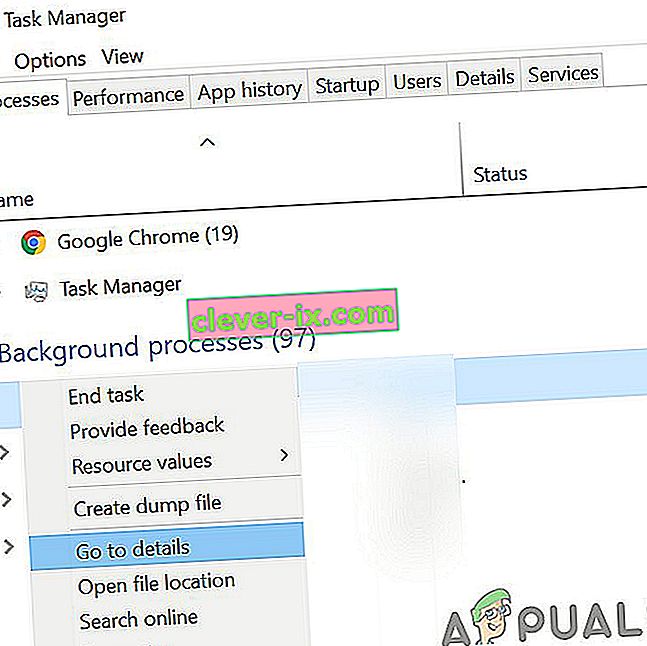
- Højreklik nu på fanen Detaljer på Call of Duty-processen (som allerede skal være fremhævet). Vælg nu Prioritet i menuen, der vises, og klik derefter på Høj i undermenuen .
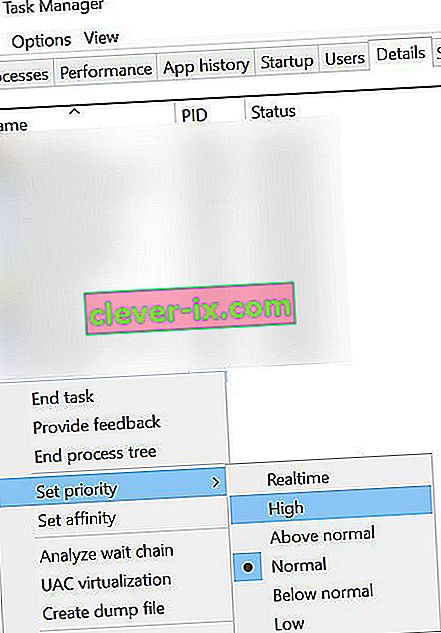
- Kontroller nu, om spillet fungerer fint.
Opdater Windows og systemdrivere til den nyeste version
Microsoft og dine systemproducenter frigiver nye opdateringer til OS og systemdrivere for at forbedre ydeevnen og lappe kendte fejl. Hvis du bruger en forældet version af Windows / systemdrivere, er du tilbøjelig til at stå over for mange problemer, herunder den aktuelle Dev-fejl 6068. I så fald kan opdatering af Windows og systemdriverne muligvis løse problemet. Opdatering af Windows laver også eventuelle problemer med DirectX.
- Tryk på Windows- tasten, og skriv Opdateringer . Klik derefter på søgeresultaterne på Søg efter opdateringer .
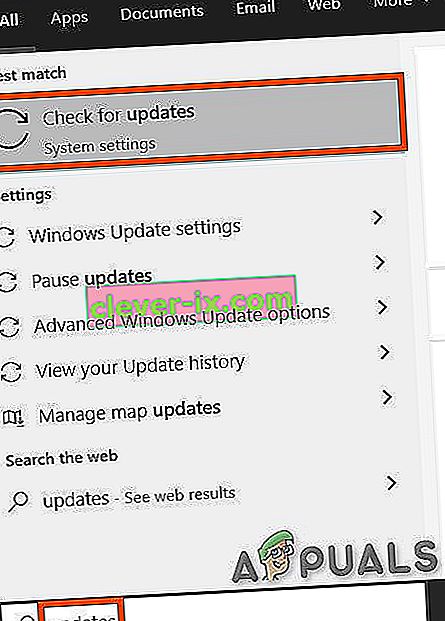
- Tryk nu på knappen Søg efter opdateringer i vinduet Opdater.
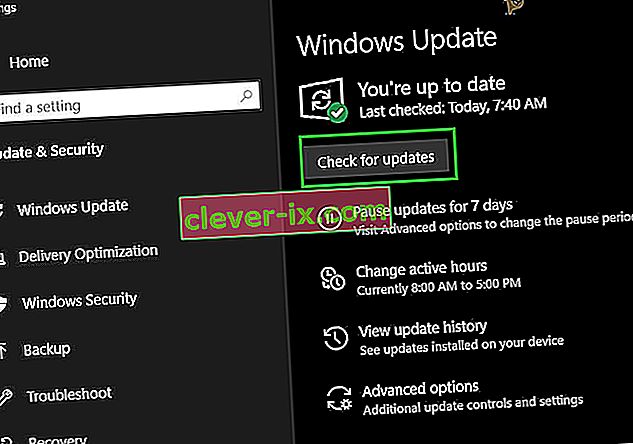
- Download og installer opdateringerne (hvis nogen).

- Download Windows Update Assistant .
- Start den downloadede fil, og følg instruktionerne på skærmen for at fuldføre opdateringsprocessen.
- Se også webstedet til dit systems producent for den nyeste version af systemdrivere.
- Når opdateringen er afsluttet, skal du kontrollere, om problemet er løst.
Scan og reparer spilfilerne
Hvis spilfilerne i Call of Duty er korrupte, kan det få spillet til at kaste Dev-fejl 6068. I så fald kan scanning og reparation af spilfilerne (som analyserer spilfilerne og downloader de manglende filer igen) muligvis løse problem. For at illustrere vil vi diskutere processen til Battle.net launcher.
- Åbn Battle.net-launcheren, og klik på Call of Duty .
- Klik nu på menuen Indstillinger (under dens titel), og klik derefter på Scan og reparation .

- Klik derefter på Start Scan .
- Nu scannes dine spilfiler og mangler / beskadigede filer downloades (hvis nogen).
- Når scanningen og reparationen af spilfilerne er afsluttet, skal du kontrollere, om problemet er løst.
Brug valg af pc-skærm kun
Call of Duty går ikke godt med flere skærme. Hvis du bruger flere skærme, kan det være årsagen til dit problem. I så fald kan brugen af pc-skærmen kun muligvis løse problemet.
- Afslut det Call of Duty og dræbe alle dets relaterede processer gennem Task Manager.
- Klik på meddelelsesikonet på proceslinjen.
- Klik derefter på Projekt (du kan også bruge genvejen til Windows + P-tasterne).
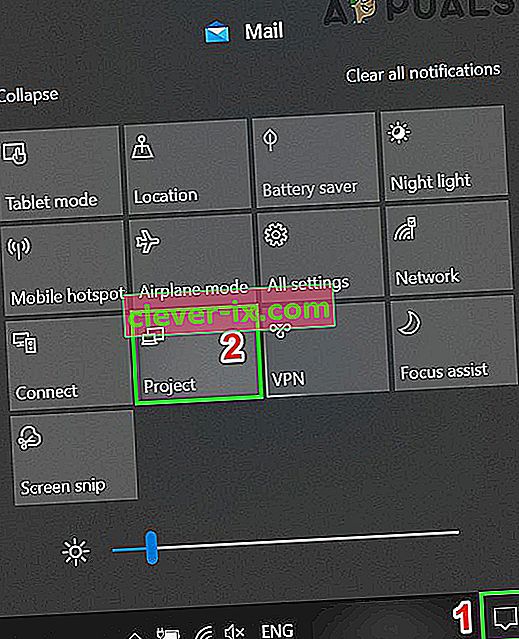
- Vælg nu " Kun pc-skærm ".
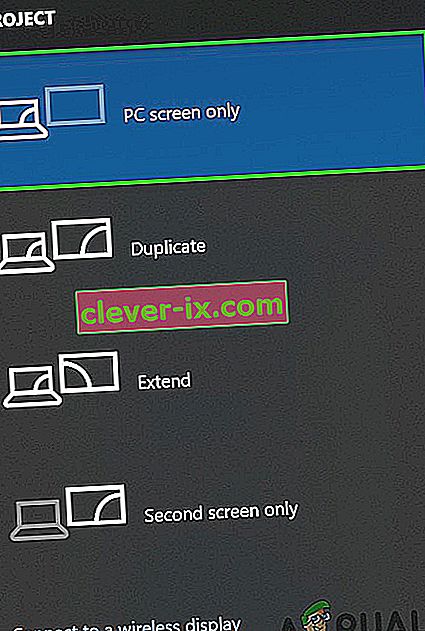
- Start nu Call of Duty, og kontroller, om problemet er løst.
Indstil spilvinduet til kantløs
Hvis du bruger flere skærme, mens du spiller spillet, kan det måske løse dit problem at ændre spiltilstanden til kantløs. Selvom nogle brugere med en enkelt skærm har rapporteret, at skift til kantløs tilstand har løst deres problem.
- Start Call of Duty, klik på indstillinger, og klik derefter på fanen Grafik .
- Så udvide den Skærm -tilstand og i undermenuen, skal du klikke på fuldskærm uden ramme .

- Gem nu ændringerne, og kontroller, om Dev Error 6068 er løst.
Skift videohukommelsesskala
Video Memory Scale tillader spillet, hvor meget VRAM der kan bruges af spillet. Hvis spillet indlæser VRAM meget kraftigt og kvæler det, kan det måske løse problemet at sænke denne indstilling.
- Afslut Call of Duty og dræb alle dens relaterede processer gennem Task Manager.
- Start nu File Explorer
- Naviger derefter til stien til din afspillermappe; stien er normalt:
Dokumenter \ Call of Duty Modern Warfare \ spillere
- Find nu filen adv_options. ini og åbn det ved hjælp af notesblok .
- Find linjen i VideoMemoryScale .
- Skift nu værdien af VideoMemoryScale til 0,5 .
- Start derefter Call of Duty, og kontroller, om problemet er løst.
Deaktiver applikation til spiloverlay / ydeevneovervågning
Programmer med overlayfunktioner er kendt for at være årsagen til mange Dev Error-koder, herunder Dev Error 6068. Nogle af disse programmer er Nvidias GeForce Experience, AMD Overlay, Game Bar og Discord Overlay. Desuden er ydeevneovervågningssoftwareapplikationer som MSI Afterburn også kendt for at forårsage Dev Error 6068. Hvis du bruger sådanne softwareapplikationer, kan deaktivering af applikationen muligvis løse problemet.
For at deaktivere Game Overlay i Nvidias GeForce Experience skal du følge nedenstående instruktioner:
- Afslut spillet og dræb alle dets relaterede processer gennem Jobliste.
- Start GeForce Experience .
- Klik på fanen Generelt i venstre rude i GeForce Experience-vinduet .
- Rul ned for at finde ud af muligheden for In-Game Overlay, og skift kontakten til off- position.

- Afslut GeForce Experience, når du har gemt dine ændringer .
- Start nu Call of Duty, og kontroller, om det fungerer fint.
For at slukke for spilbjælken skal du følge nedenstående instruktioner:
- Afslut dit spil og dræb alle dets kørende processer gennem Jobliste.
- Tryk nu på Windows- tasten og skriv Gaming . Klik derefter i søgeresultaterne på Game Bar Settings .
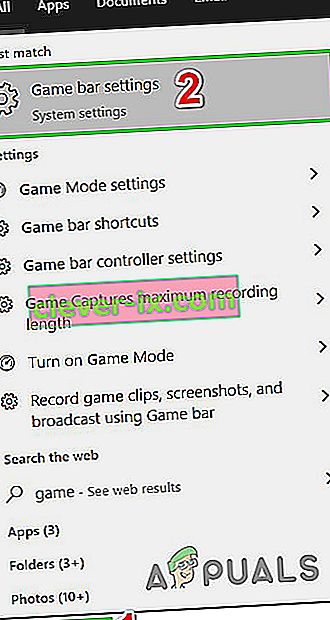
- I højre rude i vinduet Indstillinger for spillinje skal du skifte omskifteren til spilbjælken til Fra .
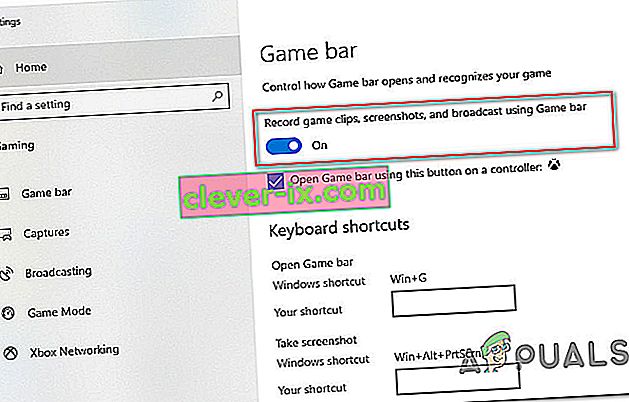
- Start nu Call of Duty, og kontroller, om problemet er løst.
Hvis du bruger et andet program til overlay eller ydeevneovervågning, skal du følge instruktionerne specifikt for det pågældende program for at deaktivere det og kontrollere, om Call of Duty fungerer fint.
Brug DirectX 11 til Call of Duty
DirectX 12 er den nyligt tilpassede API til spil. Men mange spil støder på forskellige typer problemer, når du bruger DirectX 12. Hvis det er årsagen til dit problem, skal du ændre argumenterne i spillet for at bruge DirectX 11, som kan rette DirectX-fejlen på Call of Duty og dermed kan løse problemet. For at illustrere vil vi diskutere processen til Battle.net launcher.
- Åbn Battle.net-launcheren, og åbn Options .
- Åbn nu spilindstillinger .
- Derefter for Call of Duty skal du markere muligheden for yderligere kommandolinjeargumenter og skrive -d3d11 .
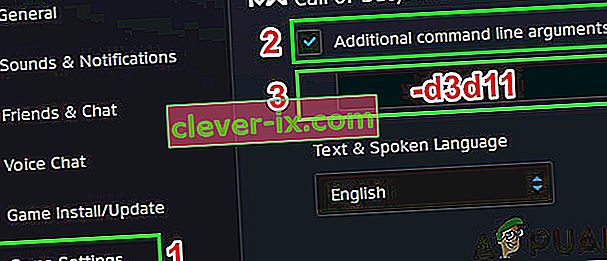
- Start nu Call of Duty, og kontroller, om problemet er løst.
Rengør dit system
Hvis intet har hjulpet dig indtil videre, kan problemet, du står over for, være resultatet af en modstridende tredjepartsapplikation / -driver. I så fald kan ren opstart af dit system hjælpe med at finde den modstridende applikation og dermed løse problemet.
- Rengør dit system.
- Nu lancerer Call of Duty som administrator (sørg ingen anden applikation kører), og kontrollere, om problemet er løst.
- I så fald skal du prøve at finde den problematiske applikation og løse problemet mellem applikationerne.
Tweaking the Shaders
Call of Duty bruger Shaders til at vise nuancer i 3D-scener. Dog er Shaders kendt for at forårsage mange Dev-fejl, herunder Dev Error 6068. Problemet med Shaders er, at de tvinges af udvikleren, og du kan ikke bare deaktivere det. Der er to løsninger (indtil den endelige løsning ankommer).
Geninstaller Shaders
- Start Call of Duty og start spillet .
- Når i spillet, skal du starte geninstallation af Shaders .
- Fortsæt med at spille spillet, indtil det installeres. Hvis installationen af Shaders er afsluttet under processen, skal du genstarte installationsprocessen . Fortsæt med at geninstallere Shaders, når installationen er færdig, indtil du spiller spillet.
Slet mappen Players / Players 2
Sletning af disse mapper sletter shaders ud af dit spil.
- Afslut Call of Duty og dræb alle dens kørende processer.
- Nu navigere til spillerne mappe af Call of Duty. Normalt er det placeret på:
Dokumenter \ Call of Duty Modern Warfare \
- Backup de spillere mappe, bare i tilfælde! eller hvis der er Players 2- mappe, skal du også sikkerhedskopiere den.
- Nu slette den Players mappen. Eller hvis der er Players 2- mappe, skal du også slette den.
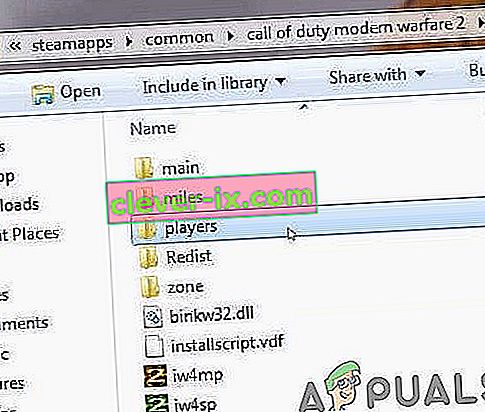
- Nu lancerer Call of Duty og kontrollere, om problemet er løst.
Skift indstillingerne
Der kan være nogle ikke-optimale indstillinger for Call of Duty og systemet, der kan forårsage Dev Error 6068. I så fald kan ændring af disse indstillinger muligvis løse problemet.
Skift lodret synkronisering
- Afslut Call of Duty.
- Start NVIDIA-kontrolpanelet .
- Vælg derefter Administrer 3D-indstillinger .
- Skift nu den lodrette synkronisering til “ Adaptive Half Refresh Rate ”.
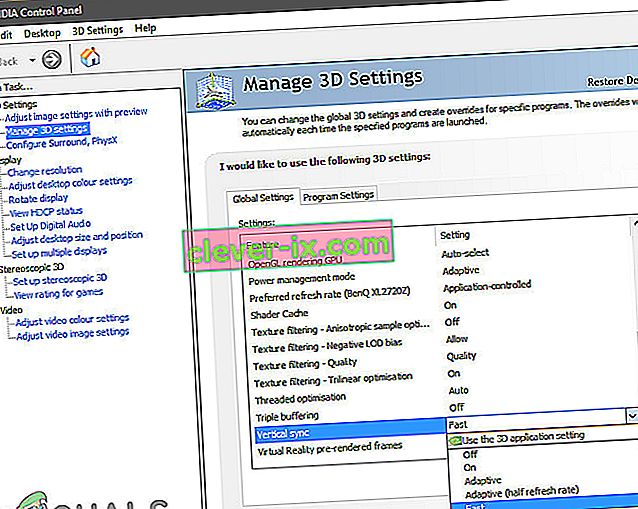
- Start nu Call of Duty og kontroller, om det fungerer fint.
- Hvis ikke, skal du slukke for den lodrette synkronisering og kontrollere, om problemet er løst.
Deaktiver strålesporing
- Start Call of Duty, åbn indstillingerne, og naviger til Shadow & Lighting .
- Deaktiver nu muligheden for strålesporing, og kontroller, om problemet er løst.
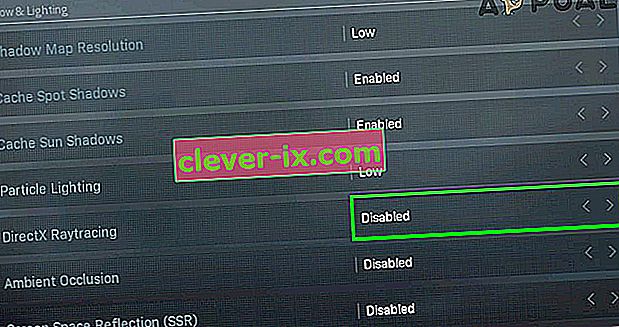
Deaktiver Crossplay
- Start spillet, og åbn spillet Indstillinger .
- Gå nu til fanen Konto i menuen Indstillinger .
- Vælg derefter indstillingen Crossplay , og vælg Deaktiver .

- Kontroller nu, om spillet fungerer fint.
Aktivér serverforsinkelse
- Start Call of Duty, åbn indstillingerne, og naviger til fanen Generelt .
- Aktiver derefter indstillingen Serverforsinkelse i afsnittet Telemetri .

Deaktiver G sync
- Start NVIDIA-kontrolpanelet .
- I venstre rude i vinduet skal du udvide Display og derefter klikke på Opsæt G-Sync .
- Fjern nu markeringen af muligheden Aktiver G-Sync, og kontroller, om problemet er løst.

Geninstaller DirectX
Microsoft DirectX er den API, der bruges af softwareapplikationer til at kommunikere med computerens hardware. Hvis det er ødelagt (hvilket kan være, da fejlmeddelelsen indikerer, at noget ikke er korrekt med DirectX), kan det være årsagen til det aktuelle problem. I så fald kan geninstallation af det muligvis løse problemet.
- Geninstaller DirectX.
- Efter geninstallation af DirectX skal du kontrollere, om spillet er begyndt at fungere fint.
Deaktiver overclocking af CPU / GPU
Overclocking er en almindelig norm i spilverdenen, men det er kendt for at skabe mange problemer for spillene. Overclocking af din CPU / GPU kan være årsagen til Dev-fejlen 6068. I så fald kan det reducere urets hastighed eller nulstille din CPU / GPU til dens lagerhastigheder.
- Sænk din urhastighed. Du bør studere mekanikken i Overclocking, før du prøver at sænke urets hastighed.
- Efter at have sænket klokkehastigheden på din CPU / GPU, skal du kontrollere, om spillet fungerer fint.
Kør SFC- og DISM-kommandoer
Korrupte OS-filer, især relateret til DirectX, kan føre til Call of Duty Dev Error 6068. Men heldigvis har vi indbyggede værktøjer, der kan løse problemet med korruption af systemfilerne. I så fald kan kørsel af disse kommandoer måske løse vores problem
- Kør SFC
- Kør DISM
- Start derefter Call of Duty, og kontroller, om problemet er løst.
Geninstaller spillet
Hvis intet har fungeret dig hidtil, er det tid til at afinstallere spillet og derefter geninstallere det. For at illustrere vil vi diskutere processen til Battle.net launcher.
- Start Battle.net-launcheren, og klik på ikonet til Call of Duty .
- Klik derefter på knappen Afinstaller spil .

- Følg nu instruktionerne på skærmen for at fuldføre afinstallationsprocessen.
- Genstart derefter dit system.
- Nu lancerer den Battle.net løfteraket.
- Så installere Call of Duty og kontrollere, om problemet er løst.
Nulstil eller rens Installer Windows
Hvis intet har fungeret for dig hidtil, har du ingen anden mulighed end enten at nulstille Windows eller udføre en ren installation af Windows.
Skift RAM
Det er muligt, at det RAM, som du har installeret på din computer, undertiden forhindrer dig i at være i stand til at spille dette spil. Derfor, hvis du har ekstra RAM-stik, der ligger rundt, eller hvis du er villig til at prøve nyt RAM på din computer, skal du prøve at ændre RAM på din computer.
Lavere FOV:
Nogle brugere oplevede, at når de sænker FOV under 100 og omkring 95, er de i stand til at spille spillet perfekt uden at få Dev-fejlen. Derfor anbefales det at holde grafikindstillingerne som standard og sænke FOV til omkring 95.